查看内存条信息
主机域名文章
2025-01-11 22:45
370
一、文章标题:如何查看内存条信息
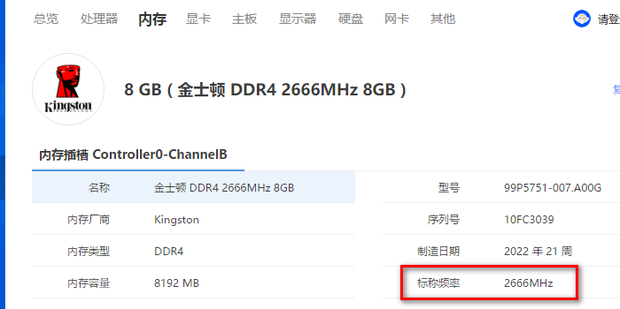
一、引言
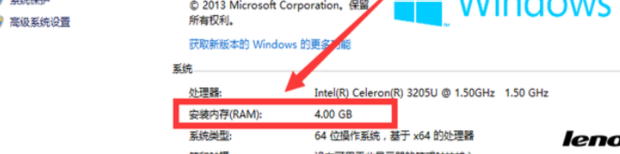
在计算机硬件中,内存条是一个重要的组成部分,它决定了计算机的运行速度和性能。了解内存条的信息对于维护和升级电脑硬件是非常重要的。本文将详细介绍如何查看内存条信息。
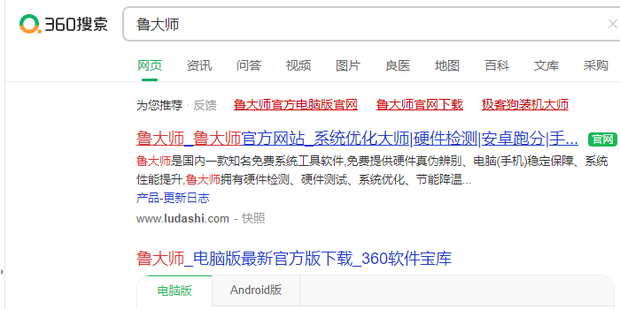
二、查看内存条信息的方法
查看内存条信息主要有两种方法:通过计算机的BIOS设置和通过操作系统自带的工具。
1. 通过BIOS设置查看
在开机时,大多数计算机都会进入BIOS设置界面。在这个界面中,可以查看到有关内存条的详细信息。具体操作步骤如下:
a. 启动计算机,在开机画面出现时按下指定的BIOS启动键(通常是Del、F2、F10等,具体视计算机品牌和型号而定)。
b. 进入BIOS设置界面后,找到“Advanced”或“Memory”选项。
c. 在该选项下,可以查看到有关内存条的详细信息,如内存大小、频率等。
2. 通过操作系统自带工具查看
大多数操作系统都自带了查看内存条信息的工具。以Windows操作系统为例,可以通过以下步骤查看:
a. 打开“任务管理器”(Ctrl+Alt+Delete键后选择任务管理器)。
b. 在任务管理器中,点击“性能”选项卡。
c. 在性能选项卡中,点击“内存”按钮,可以查看到有关内存条的详细信息,如总内存、可用内存等。
d. 如果想查看更详细的内存条信息,可以下载并安装一些第三方工具,如CPU-Z等。这些工具可以提供更详细的内存条信息,如内存生产商、序列号等。
三、总结
通过以上两种方法,我们可以轻松地查看内存条的信息。了解内存条的信息对于维护和升级电脑硬件是非常重要的。希望本文能够帮助您更好地了解您的计算机硬件配置。
標籤:
- 关键词:内存条信息
- BIOS设置
- 操作系统
- 任务管理器
- 第三方工具

